中控zktime5.0考勤管理系统数据库表结构.
- 格式:doc
- 大小:216.00 KB
- 文档页数:9
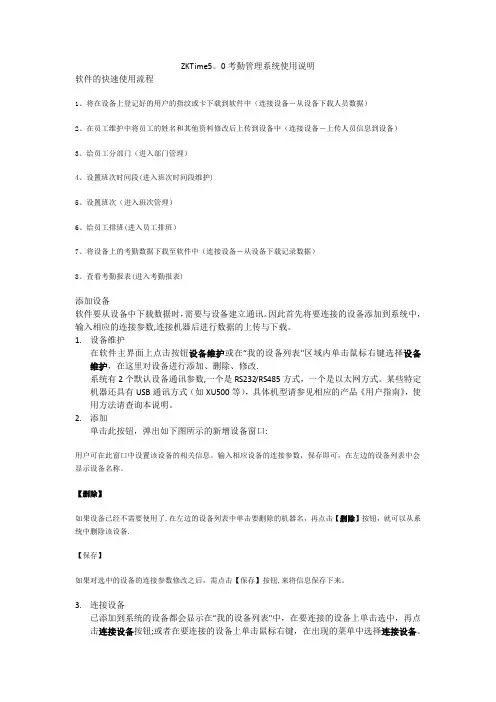
ZKTime5。
0考勤管理系统使用说明软件的快速使用流程1、将在设备上登记好的用户的指纹或卡下载到软件中(连接设备-从设备下载人员数据)2、在员工维护中将员工的姓名和其他资料修改后上传到设备中(连接设备-上传人员信息到设备)3、给员工分部门(进入部门管理)4、设置班次时间段(进入班次时间段维护)5、设置班次(进入班次管理)6、给员工排班(进入员工排班)7、将设备上的考勤数据下载至软件中(连接设备-从设备下载记录数据)8、查看考勤报表(进入考勤报表)添加设备软件要从设备中下载数据时,需要与设备建立通讯。
因此首先将要连接的设备添加到系统中,输入相应的连接参数,连接机器后进行数据的上传与下载。
1.设备维护在软件主界面上点击按钮设备维护或在“我的设备列表"区域内单击鼠标右键选择设备维护,在这里对设备进行添加、删除、修改.系统有2个默认设备通讯参数,一个是RS232/RS485方式,一个是以太网方式。
某些特定机器还具有USB通讯方式(如XU500等),具体机型请参见相应的产品《用户指南》,使用方法请查询本说明。
2.添加单击此按钮,弹出如下图所示的新增设备窗口:用户可在此窗口中设置该设备的相关信息。
输入相应设备的连接参数,保存即可,在左边的设备列表中会显示设备名称。
【删除】如果设备已经不需要使用了,在左边的设备列表中单击要删除的机器名,再点击【删除】按钮,就可以从系统中删除该设备.【保存】如果对选中的设备的连接参数修改之后,需点击【保存】按钮,来将信息保存下来。
3.连接设备已添加到系统的设备都会显示在“我的设备列表"中,在要连接的设备上单击选中,再点击连接设备按钮;或者在要连接的设备上单击鼠标右键,在出现的菜单中选择连接设备。
当系统开始连接设备时,在界面的右下方的连接状态栏中会显示“正在连接设备,请稍候”,然后会给出是否连接成功的信息。
如果连接失败,请检查1)设备的连接参数是否与设备的菜单中的通讯参数相符。
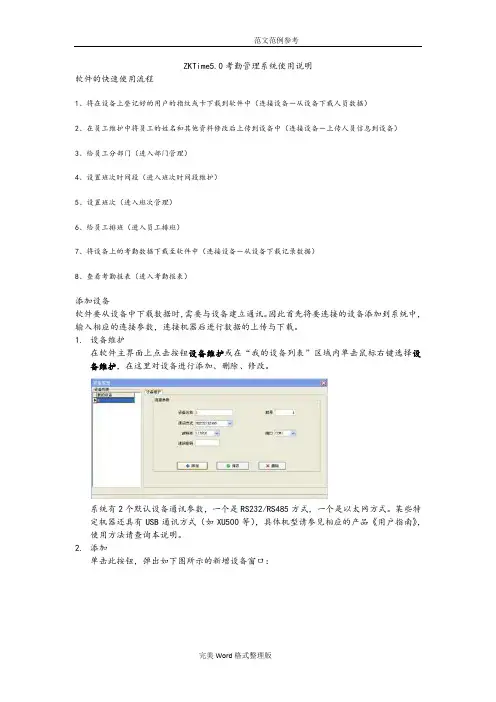
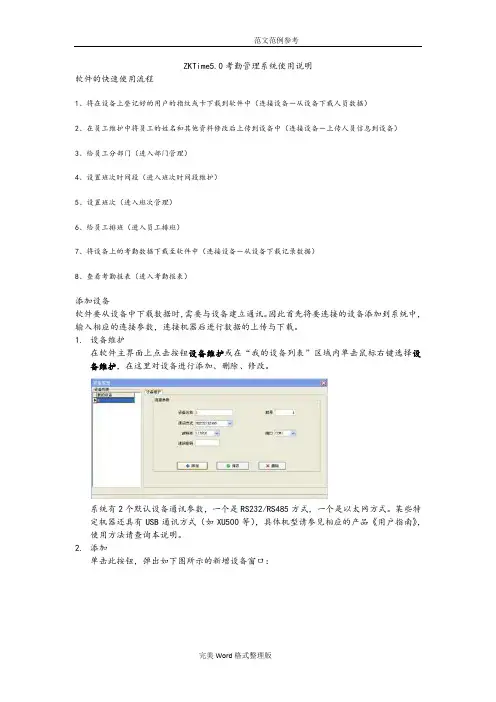

zktime5.0考勤管理系统使用说明书ZKTime5.0考勤管理系统使用说明书版本:1.6日期:2019年7月软件版本:Build154及以上版本内容介绍本文档主要介绍了ZKTime5.0考勤管理系统的使用说明。
包括软件的安装/卸载,数据的收集、人员管理、排班和输出报表等操作。
目录1软件的安装与卸载 (4)1.1安装前 (4)1.2软件的安装 (5)1.3软件的卸载 (10)1.3.1考勤管理系统标准版的卸载 (10)1.3.2联机指纹采集器驱动程序的卸载 (10)1.4软件快速使用 (10)2管理程序 (11)2.1设备与程序的数据交换 (11)2.1.1设备管理 (11)2.1.2上传下载数据 (20)2.1.3实时监控 (25)2.1.4USB盘管理 (26)2.1.5短消息管理 (35)2.2维护设置 (47)2.2.1部门管理 (48)2.2.2人员维护 (49)2.2.3管理员设置 (60)2.2.4时间段维护 (67)2.2.5班次管理 (74)2.2.6人员排班 (75)2.2.7节日维护 (85)2.2.8假类设置 (88)2.2.9考勤规则 (91)2.2.10数据库设置 (95)2.2.11系统设置 (99)2.3考勤处理 (103)2.3.1公出/请假 (103)2.3.2忘签到/签退处理 (110) 2.3.3集体迟到/早退处理 (112) 2.4查询/打印 (114)2.4.1出勤记录 (114)2.4.2当前在岗情况 (119)2.4.3统计报表 (121)2.4.4系统操作日志 (144)2.5数据管理 (144)2.5.1初始化系统 (144)2.5.2清除过期数据 (145)2.5.3备份数据库 (147)2.5.4导入考勤数据 (148)2.5.5导出考勤数据 (149)2.6门禁功能设置 (150)2.6.1设置时间段 (151)2.6.2组设置 (155)2.6.3设置开锁组合 (157)2.6.4门禁权限 (159)2.6.5上传设置 (166)3附录 (168)3.1确定日期 (168)3.2选择员工 (168)3.3选择部门 (169)3.4选择部门员工 (169)3.5数据表处理工具条 (170)3.6导出数据 (171)3.7高级导出 (172)3.8自动下载照片 (176)3.9如何产生许可文件 (179)4软件使用许可协议 (181)5常见故障解答 (183)1软件的安装与卸载1.1安装前使用软件的指纹仪登记指纹功能前,需要先安装联机指纹采集器驱动程序。
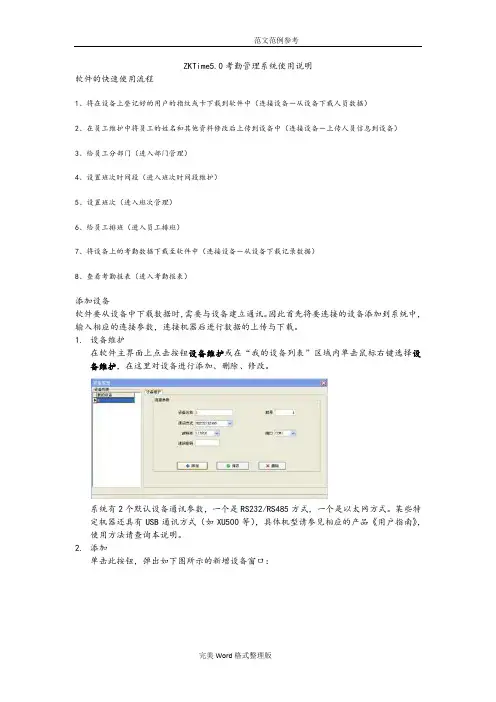
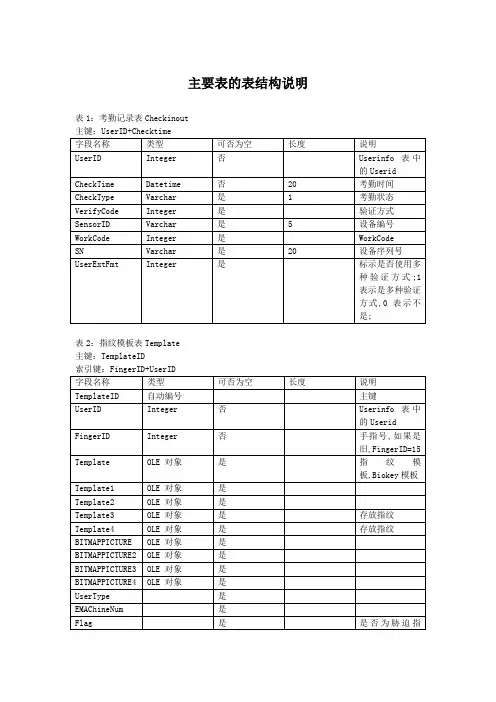
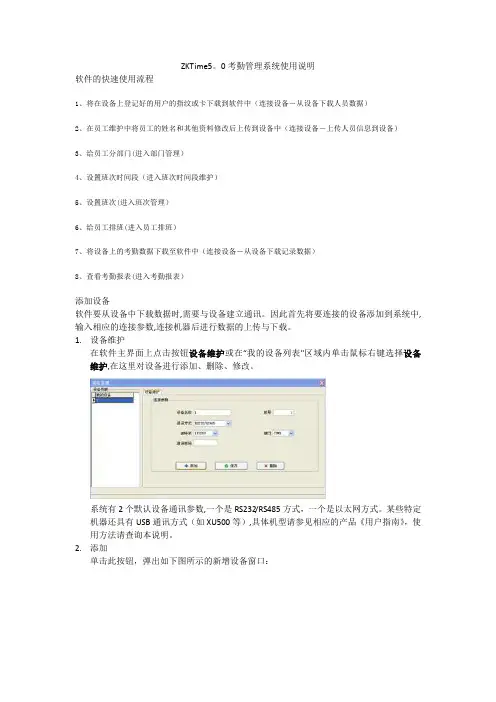
ZKTime5。
0考勤管理系统使用说明软件的快速使用流程1、将在设备上登记好的用户的指纹或卡下载到软件中(连接设备-从设备下载人员数据)2、在员工维护中将员工的姓名和其他资料修改后上传到设备中(连接设备-上传人员信息到设备)3、给员工分部门(进入部门管理)4、设置班次时间段(进入班次时间段维护)5、设置班次(进入班次管理)6、给员工排班(进入员工排班)7、将设备上的考勤数据下载至软件中(连接设备-从设备下载记录数据)8、查看考勤报表(进入考勤报表)添加设备软件要从设备中下载数据时,需要与设备建立通讯。
因此首先将要连接的设备添加到系统中,输入相应的连接参数,连接机器后进行数据的上传与下载。
1.设备维护在软件主界面上点击按钮设备维护或在“我的设备列表"区域内单击鼠标右键选择设备维护,在这里对设备进行添加、删除、修改。
系统有2个默认设备通讯参数,一个是RS232/RS485方式,一个是以太网方式。
某些特定机器还具有USB通讯方式(如XU500等),具体机型请参见相应的产品《用户指南》,使用方法请查询本说明。
2.添加单击此按钮,弹出如下图所示的新增设备窗口:用户可在此窗口中设置该设备的相关信息.输入相应设备的连接参数,保存即可,在左边的设备列表中会显示设备名称。
【删除】如果设备已经不需要使用了,在左边的设备列表中单击要删除的机器名,再点击【删除】按钮,就可以从系统中删除该设备。
【保存】如果对选中的设备的连接参数修改之后,需点击【保存】按钮,来将信息保存下来。
3.连接设备已添加到系统的设备都会显示在“我的设备列表"中,在要连接的设备上单击选中,再点击连接设备按钮;或者在要连接的设备上单击鼠标右键,在出现的菜单中选择连接设备。
当系统开始连接设备时,在界面的右下方的连接状态栏中会显示“正在连接设备,请稍候”,然后会给出是否连接成功的信息。
如果连接失败,请检查1)设备的连接参数是否与设备的菜单中的通讯参数相符.2)通讯线是否连接好。
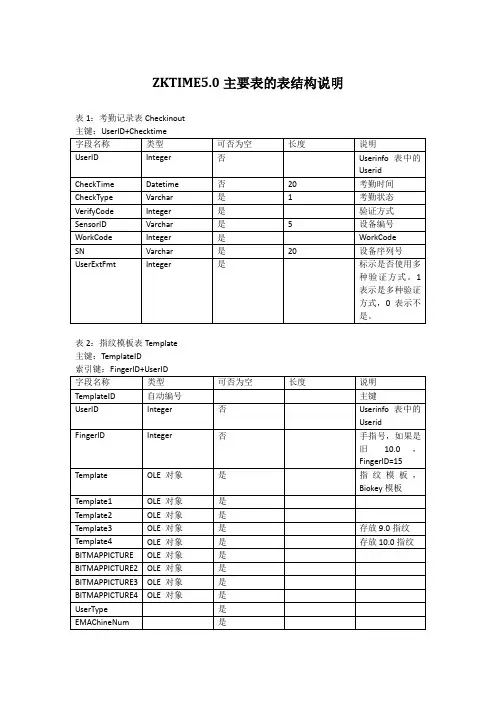
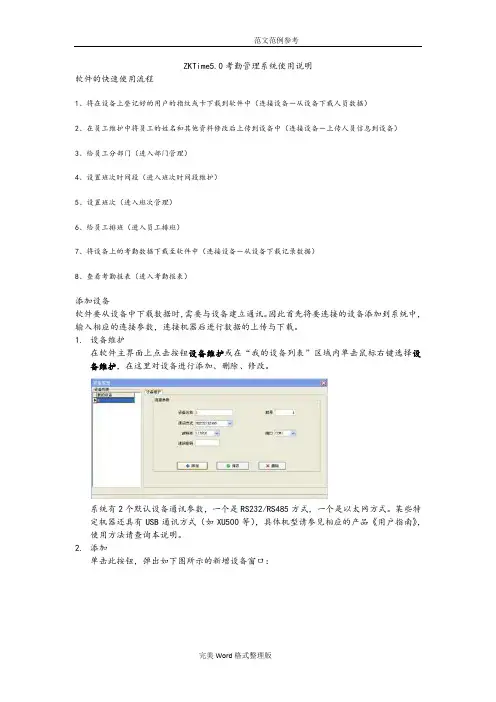
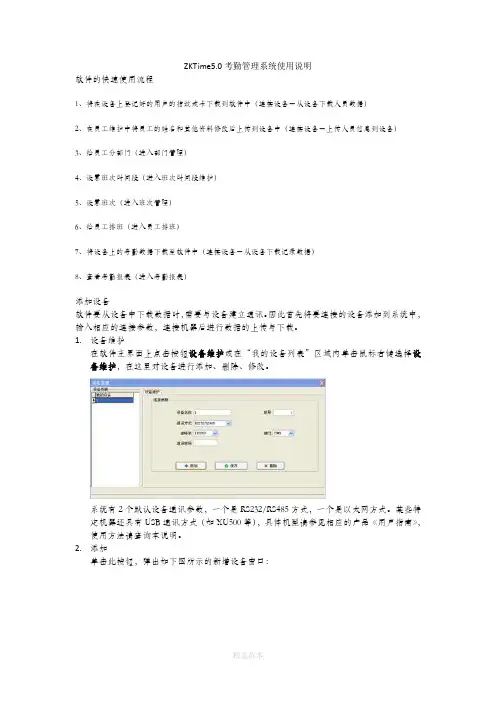
ZKTime5.0考勤管理系统使用说明软件的快速使用流程1、将在设备上登记好的用户的指纹或卡下载到软件中(连接设备-从设备下载人员数据)2、在员工维护中将员工的姓名和其他资料修改后上传到设备中(连接设备-上传人员信息到设备)3、给员工分部门(进入部门管理)4、设置班次时间段(进入班次时间段维护)5、设置班次(进入班次管理)6、给员工排班(进入员工排班)7、将设备上的考勤数据下载至软件中(连接设备-从设备下载记录数据)8、查看考勤报表(进入考勤报表)添加设备软件要从设备中下载数据时,需要与设备建立通讯。
因此首先将要连接的设备添加到系统中,输入相应的连接参数,连接机器后进行数据的上传与下载。
1.设备维护在软件主界面上点击按钮设备维护或在“我的设备列表”区域内单击鼠标右键选择设备维护,在这里对设备进行添加、删除、修改。
系统有2个默认设备通讯参数,一个是RS232/RS485方式,一个是以太网方式。
某些特定机器还具有USB通讯方式(如XU500等),具体机型请参见相应的产品《用户指南》,使用方法请查询本说明。
2.添加单击此按钮,弹出如下图所示的新增设备窗口:用户可在此窗口中设置该设备的相关信息。
输入相应设备的连接参数,保存即可,在左边的设备列表中会显示设备名称。
【删除】如果设备已经不需要使用了,在左边的设备列表中单击要删除的机器名,再点击【删除】按钮,就可以从系统中删除该设备。
【保存】如果对选中的设备的连接参数修改之后,需点击【保存】按钮,来将信息保存下来。
3.连接设备已添加到系统的设备都会显示在“我的设备列表”中,在要连接的设备上单击选中,再点击连接设备按钮;或者在要连接的设备上单击鼠标右键,在出现的菜单中选择连接设备。
当系统开始连接设备时,在界面的右下方的连接状态栏中会显示“正在连接设备,请稍候”,然后会给出是否连接成功的信息。
如果连接失败,请检查1)设备的连接参数是否与设备的菜单中的通讯参数相符。

ZKTime5.0考勤管理系统使用说明软件的快速使用流程1、将在设备上登记好的用户的指纹或卡下载到软件中(连接设备-从设备下载人员数据)2、在员工维护中将员工的姓名和其他资料修改后上传到设备中(连接设备-上传人员信息到设备)3、给员工分部门(进入部门管理)4、设置班次时间段(进入班次时间段维护)5、设置班次(进入班次管理)6、给员工排班(进入员工排班)7、将设备上的考勤数据下载至软件中(连接设备-从设备下载记录数据)8、查看考勤报表(进入考勤报表)添加设备软件要从设备中下载数据时,需要与设备建立通讯。
因此首先将要连接的设备添加到系统中,输入相应的连接参数,连接机器后进行数据的上传与下载。
1.设备维护在软件主界面上点击按钮设备维护或在“我的设备列表”区域内单击鼠标右键选择设备维护,在这里对设备进行添加、删除、修改。
系统有2个默认设备通讯参数,一个是RS232/RS485方式,一个是以太网方式。
某些特定机器还具有USB通讯方式(如XU500等),具体机型请参见相应的产品《用户指南》,使用方法请查询本说明。
2.添加单击此按钮,弹出如下图所示的新增设备窗口:用户可在此窗口中设置该设备的相关信息。
输入相应设备的连接参数,保存即可,在左边的设备列表中会显示设备名称。
【删除】如果设备已经不需要使用了,在左边的设备列表中单击要删除的机器名,再点击【删除】按钮,就可以从系统中删除该设备。
【保存】如果对选中的设备的连接参数修改之后,需点击【保存】按钮,来将信息保存下来。
3.连接设备已添加到系统的设备都会显示在“我的设备列表”中,在要连接的设备上单击选中,再点击连接设备按钮;或者在要连接的设备上单击鼠标右键,在出现的菜单中选择连接设备。
当系统开始连接设备时,在界面的右下方的连接状态栏中会显示“正在连接设备,请稍候”,然后会给出是否连接成功的信息。
如果连接失败,请检查1)设备的连接参数是否与设备的菜单中的通讯参数相符。
ZKtime5.0考勤软件实用说明书目录一、设备维护中的几种连接方式及有关设备操作:(连接设备、从设备下载记录数据(附有如何用U盘导数据)、从设备下载人员信息、数据管理) (2)1.从设备下载记录数据 (4)2.从设备下载人员信息 (4)3.上传人员信息到设备 (5)4.设备管理 (6)二、维护/设置:(人员维护、部门表、管理员设置、数据库设置) (6)1.人员维护: (6)2.部门表: (14)3.管理员设置: (16)4.数据库设置: (18)三、人员排班:(时间段维护、班次管理、人员排班) (18)1.时间段维护 (18)2.班次管理 (21)3.人员排班 (23)四、统计报表:(统计结果明细、班次明细情况、其他异常情况(附有如何设公出、请假图)、考勤统计汇总表、加班统计、报表预览) (30)1.统计结果明细情况: (30)2.班次明细情况: (32)3.其他异常情况: (34)4.考勤统计汇总: (37)5.加班统计: (38)一、设备维护中的几种连接方式及有关设备操作:(连接设备、从设备下载记录数据(附有如何用U盘导数据)、从设备下载人员信息、数据管理)有关设备的操作(如下图):在进行这些操作之前,需要先将考勤机与考勤管理系统连接起来。
我们的大部分考勤机都支持多种连接方式:RS232/485(串口线/485通讯线),TCP/IP(网线),USB(通用串口数据线)。
部分机器只支持以上三种连接方式中的一种或两种。
以下是连接说明:首先,先查看你的机器支持什么样的连接方式,检查你有什么连接线,并把考勤机电源插上,将机器开机后,将考勤机和电脑用线连接起来。
然后打开考勤管理系统标准版,查看自己的设备列表(如下图):查看设备列表里面各个设备的通讯方式,看是否有你选用的那个连接方式,如果没有,则点击下图中的设备维护,添加新设备,将通讯方式改为你所选择的通讯方式以后,点击保存。
点击设备维护,编辑当前设备,可以编辑所选择的连接方式在电脑上的通讯参数,将各项参数设置成跟考勤机的通讯设置内的参数一致后,点上图中的连接设备后便可以连接。